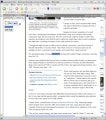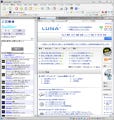Yahoo!メールとGmailにログイン!
サイドバーの「Plugin Manager」に表示されている「Gohoo! Mail」をクリックすると(図5)、[Gohoo! Mail]タブが開くので、ここで、各フリーメールのIDとパスワードを入力していこう。まず「Yahoo」で、Yahoo!メールの「Id」と「Password」を入力する。続いて「Google」でGmailの「Id」と「Password」も入力する。「Option」については後で設定ができるので、初期状態のままにしておき、[Gohoo Login]ボタンをクリックしよう(図6)。
すると、Yahoo!メールとGmailの両方にログインして、サイドバーの[Gohoo! Mail]タブ内にメールの受信状況があわせて表示される(図7)。ここで「Yahoo」の「*通のメッセージ」と書かれた部分をクリックすると、Yahoo!メールにログインした状態のページがメインウィンドウに表示される(図8)。同様に「Gmail」の「*通のメッセージ」をクリックすると、Gmailにログインした状態のページがメインウィンドウに表示される。